Houkuttelevien verkkosivujen luominen tulisi aina olla intuitiivista ja yksinkertaista. Elementor tunnetaan WordPress-yhteisössä yhtenä tehokkaimmista työkaluista visuaalisten verkkosivujen luomiseen. Tässä erityisessä tutoriaalissa paneudutaan yhteen Elementorin ominaisuuteen: Kytkin. Tämä ominaisuus ei ole vain helppo käyttää, vaan se tarjoaa myös monipuolisia muokkausmahdollisuuksia, jotka auttavat sinua esittämään sisältöäsi tuloksellisesti.
Tärkeimmät havainnot
- Elementorin kytkin muistuttaa vahvasti harmonikka-elementtiä ja tarjoaa myös yksinkertaisia muokkausmahdollisuuksia.
- Voit muokata kuvakkeita, otsikoita ja sisältöä haluamallasi tavalla.
- Pääasiallinen ero kytkimen ja harmonikan välillä on esittämistapojen ero avattaessa.
Vaiheittainen opas
Vaihe 1: Lisää kytkin
Aloita lisäämällä kytkin Elementor-editoriisi. Löydät elementin widget-luettelosta. Vedä kytkin helposti raahaamalla haluamaasi paikkaan sivullasi.
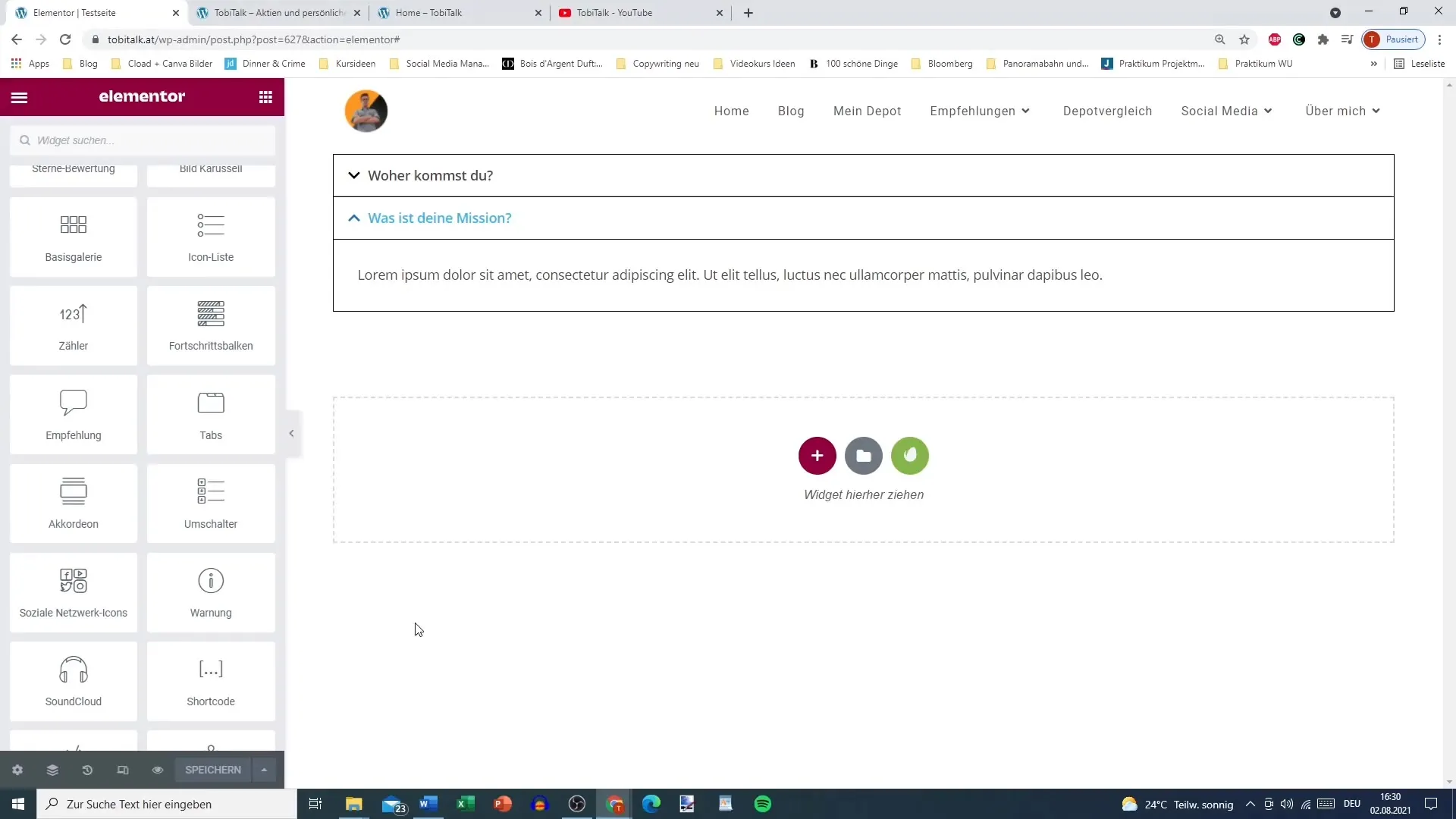
Vaihe 2: Muokkaa perusasetuksia
Kytkimen perusasetukset ovat lähes identtiset harmonikan perusasetusten kanssa. Täällä voit määrittää kytkimesi rakenteen. Varmista, että teet oikeat määrittelyt FQ-skeemalle, jotta varmistat, että kaikki pysyy hyvin järjestettynä.
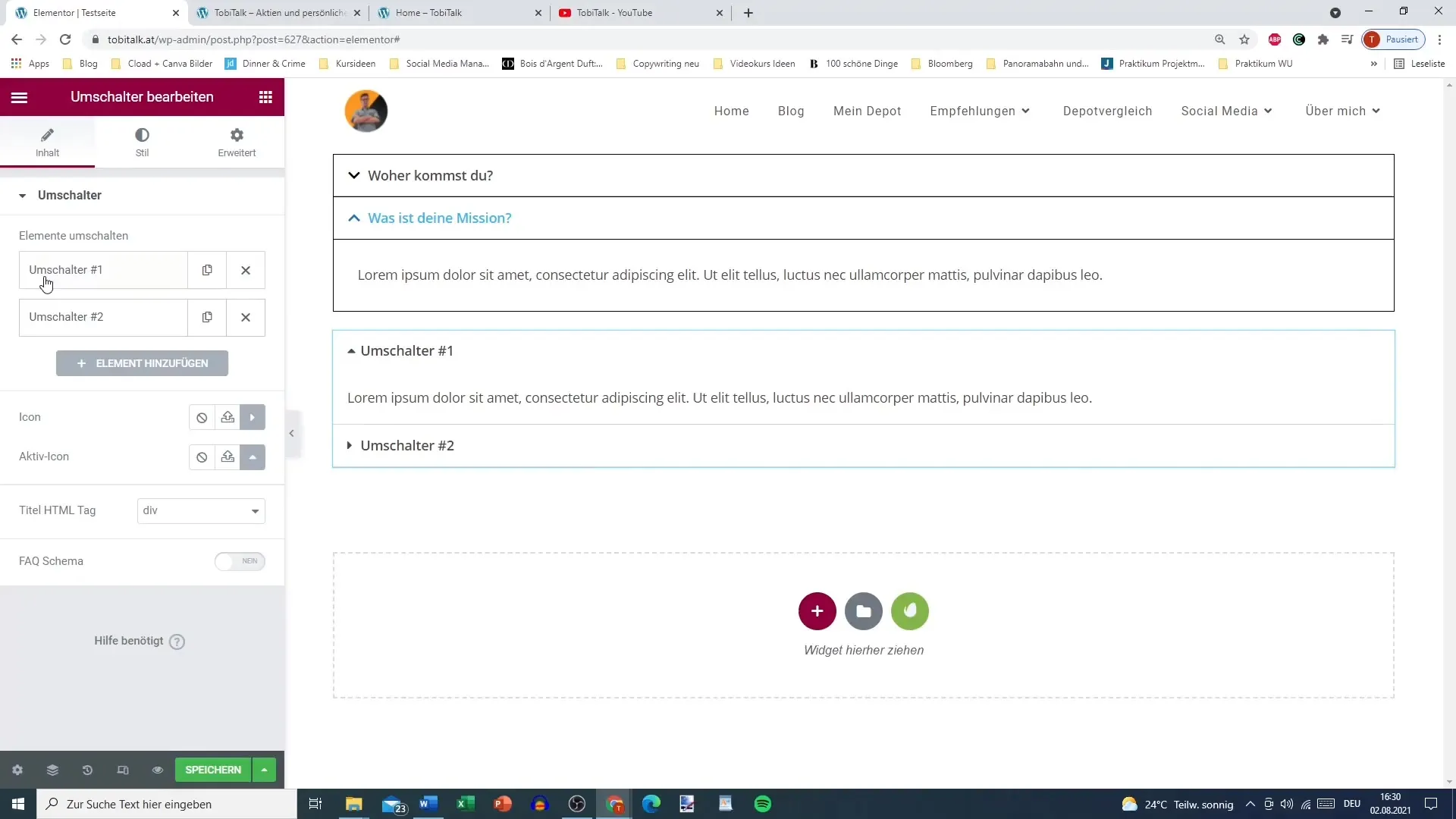
Vaihe 3: Muokkaa kuvakkeita ja otsikoita
Sinulla on mahdollisuus lisätä kuvakkeita ja muokata jokaisen osion otsikot yksilöllisesti. Klikkaa otsikkokohdan päälle ja muokkaa sitä haluamallasi tavalla. Kuvakkeita voi myös muokata parantaaksesi visuaalista kiinnostavuutta.
Vaihe 4: Muokkaa sisältöjä
Nyt on aika muokata kytkimen jokaisen osion sisältöä. Syötä tietoja haluamistasi tiedostoruutuihin. Kytkin mahdollistaa yksityiskohtaisen tiedon selkeästi esittämisen.
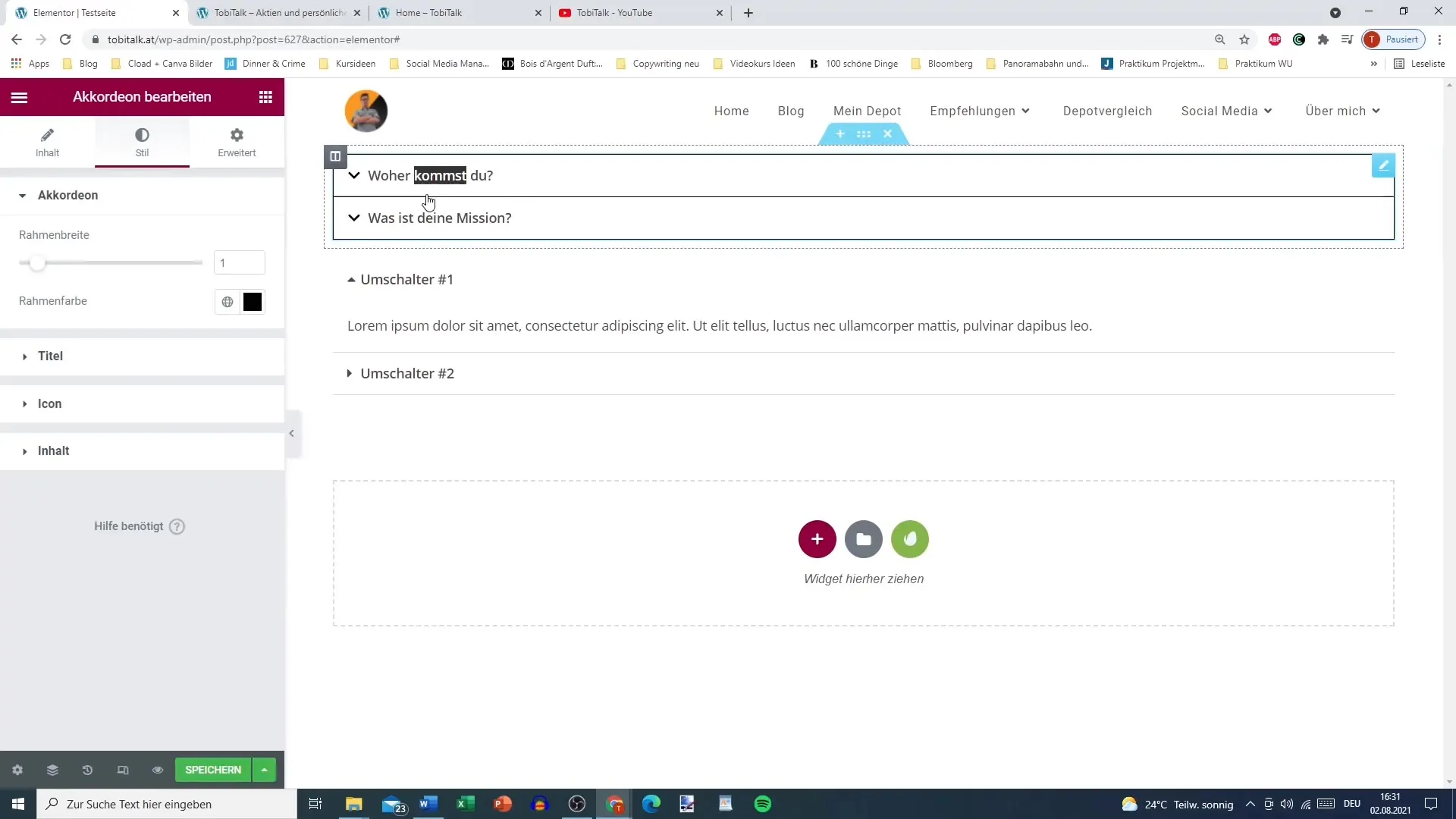
Vaihe 5: Lisää laatikon varjo
Houkuttelevamman esityksen saamiseksi voit lisätä kytkimeen laatikon varjon. Tämä antaa elementille enemmän syvyyttä ja parantaa sen näkyvyyttä sivustollasi. Valitse vain haluamasi laatikon varjo -vaihtoehto ja säädä asetukset, kunnes olet tyytyväinen tulokseen.

Vaihe 6: Erottelu kytkimen ja harmonikan välillä
Huomioi tärkein ero kytkimen ja harmonikan välillä: Kytkin tarjoaa staattisen näkymän sisältöihin, kun taas harmonikka sisältö sulkeutuu ja avautuu uudelleen klikattaessa. Pohdi, mikä elementti sopii parhaiten juuri sinun tarpeisiisi.
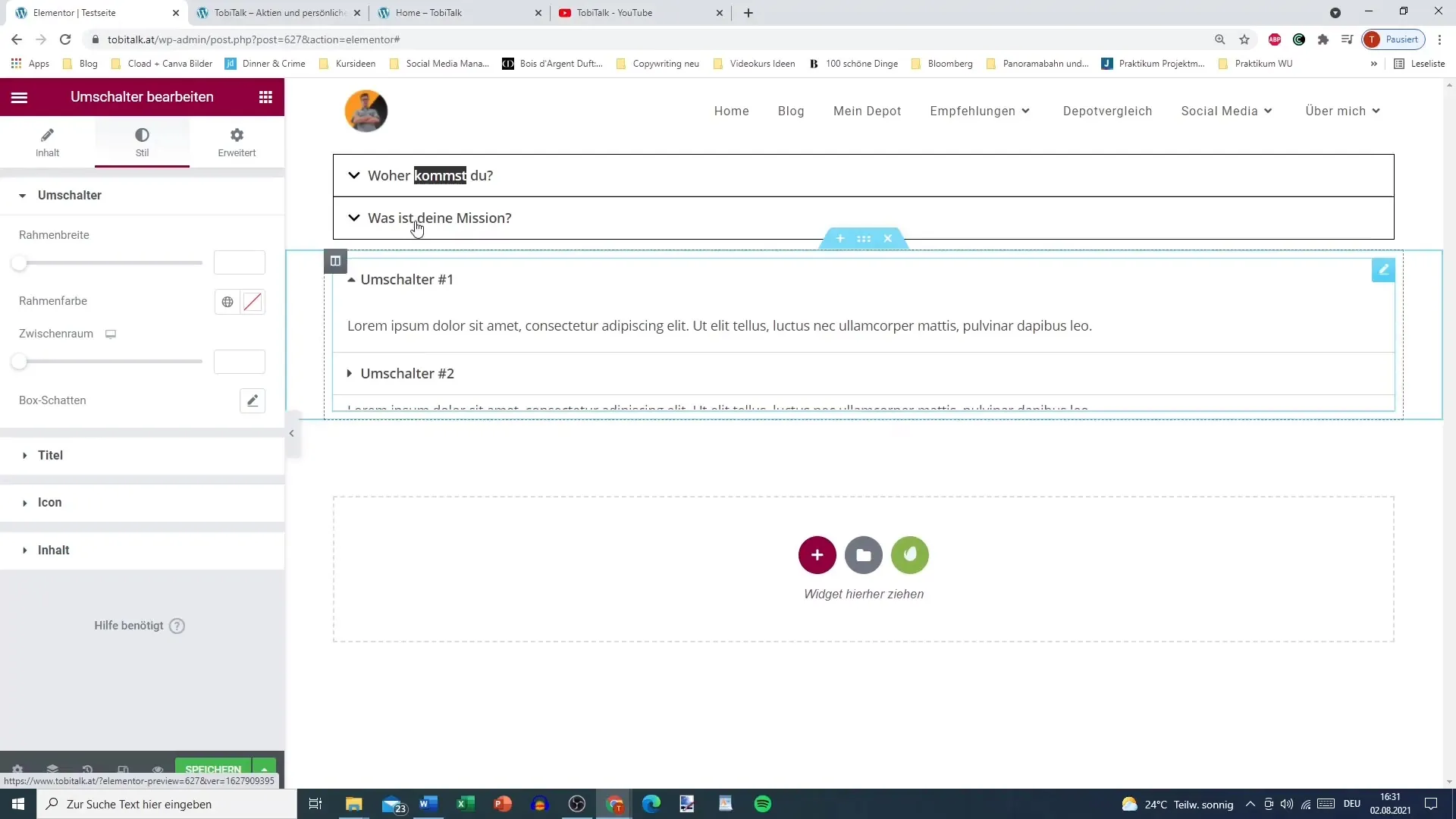
Vaihe 7: Tarkista esitys
Katso esikatselu sivustollasi varmistaaksesi, että kytkin näyttää ja toimii haluamallasi tavalla. Varmista, että elementit ovat hyvin sijoitettuja ja sisällöt näytetään selkeästi ja ymmärrettävästi.
Vaihe 8: Tee viimeiset muokkaukset
Lopuksi voit tehdä viimeiset muokkaukset muotoiluun varmistaaksesi, että kaikki on yhtenäistä. Jos olet muuttanut laatikon varjoa tai muita visuaalisia elementtejä, varmista, että ne sopivat hyvin yhteen ja tukevat verkkosivusi suunnittelua.
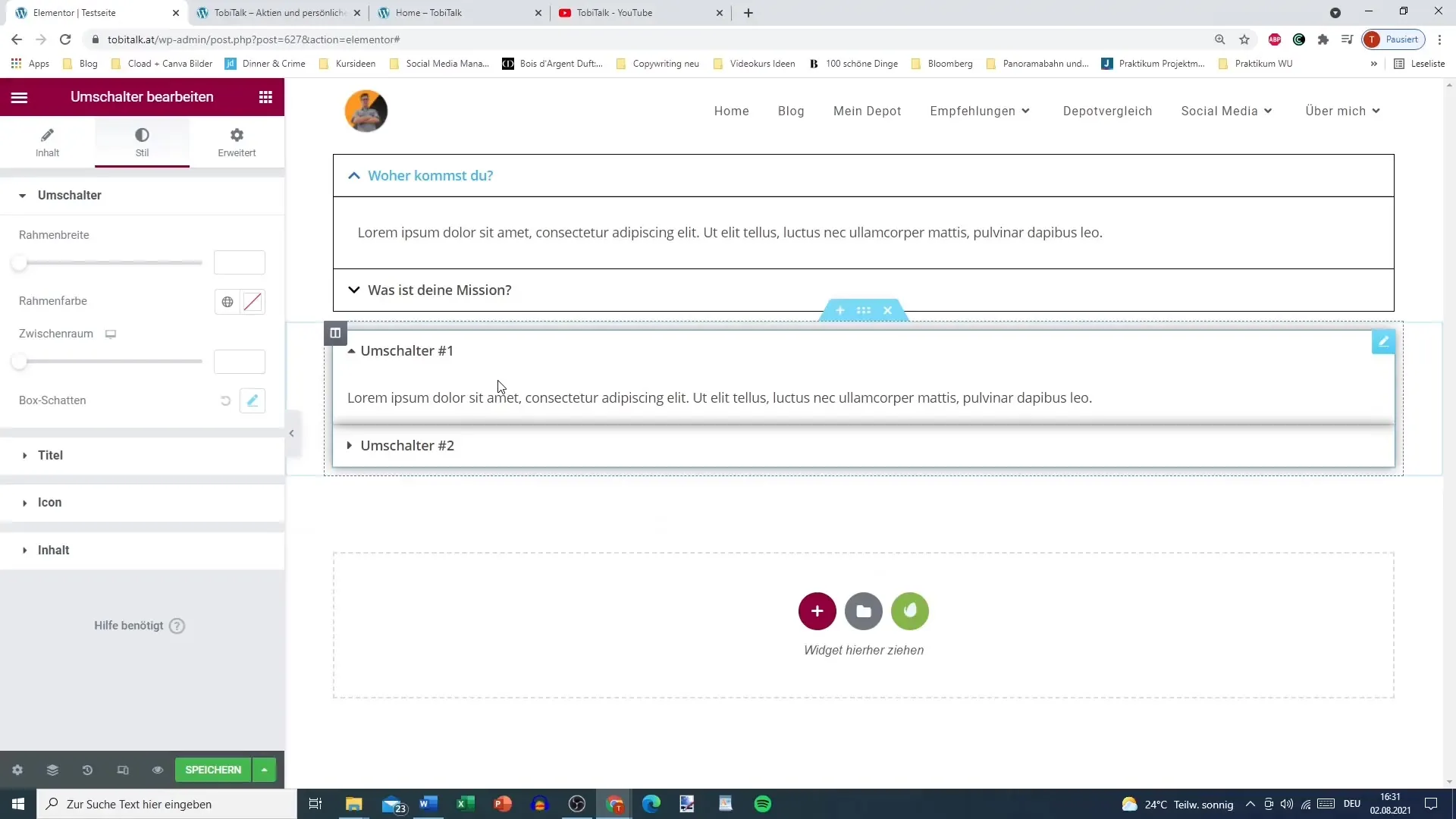
Yhteenveto
Olet nyt oppinut hallitsemaan kytkimen perusteet Elementorissa. Tämä työkalu on monipuolinen ja helppo muokata, jotta voit tarjota vierailijoillesi houkuttelevan ja intuitiivisen kokemuksen. Hyödynnä erilaisia toimintoja sisältösi tehokkaaseen esittämiseen ja verkkosivustosi käyttäjäkokemuksen optimointiin.
Usein kysytyt kysymykset
Kuinka lisään kytkimen Elementoriin?Löydät kytkimen widget-luettelosta ja vedät sen haluamaasi paikkaan sivullasi.
Mikä on pääero kytkimen ja harmonikan välillä?Pääero liittyy esitystapaan: Kytkin pysyy staattisena, kun taas harmonikka sulkeutuu klikattaessa.
Voinko käyttää kuvakkeita kytkimessä?Kyllä, voit muokata niin kuvakkeita kuin otsikoita kytkimen osioissa.
Kuinka voin lisätä laatikon varjon?Valitse laatikon varjo -vaihtoehto suunnittelusta ja säädä asetukset haluamallasi tavalla.
Mitä tulee ottaa huomioon sisällön muokkauksessa?Varmista, että sisällöt ovat selkeitä ja ymmärrettäviä sekä hyödynnä mahdollisuutta esittää tärkeä tieto selkeästi.


